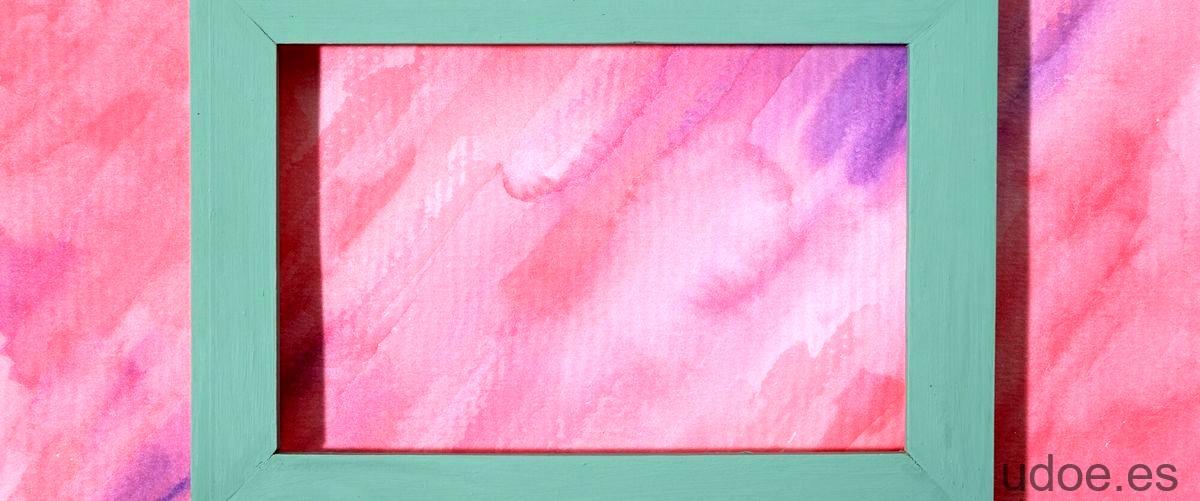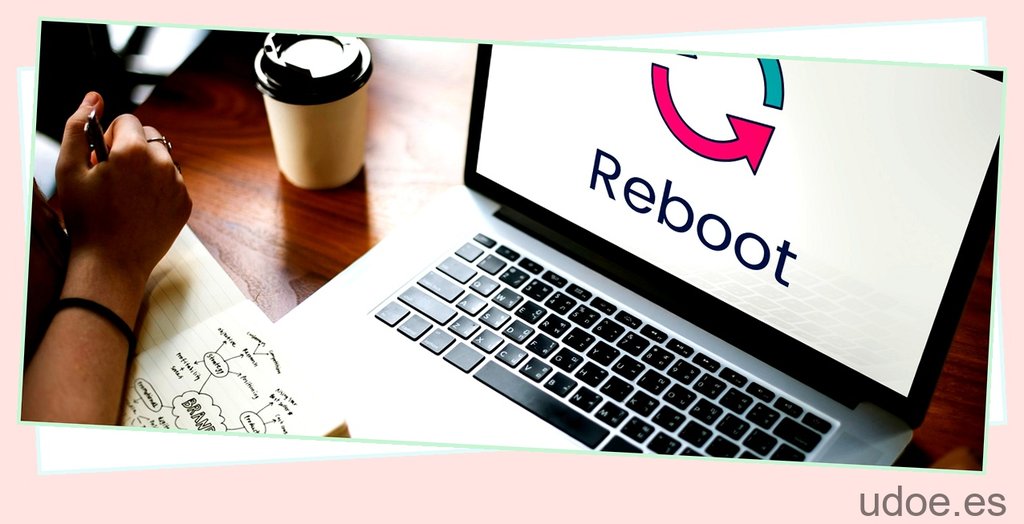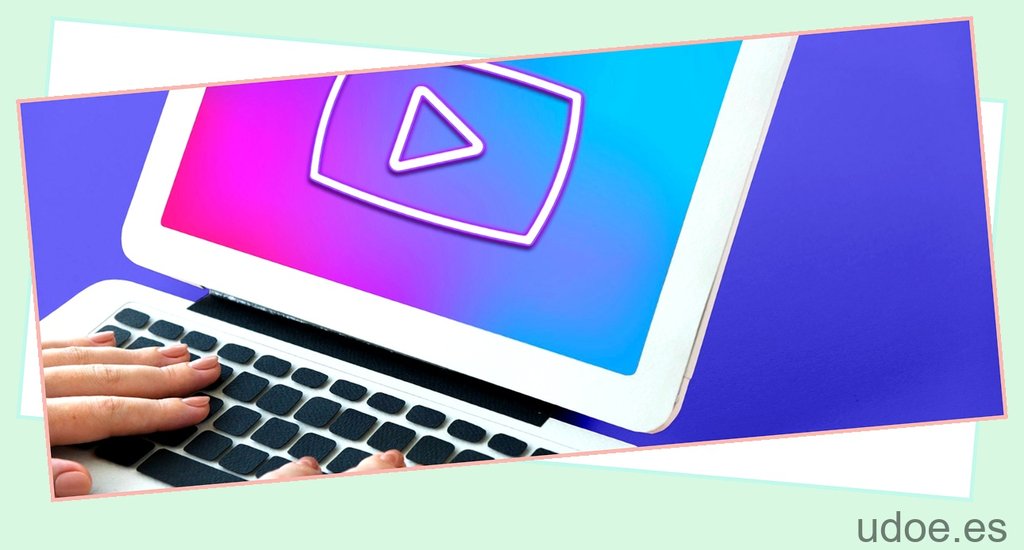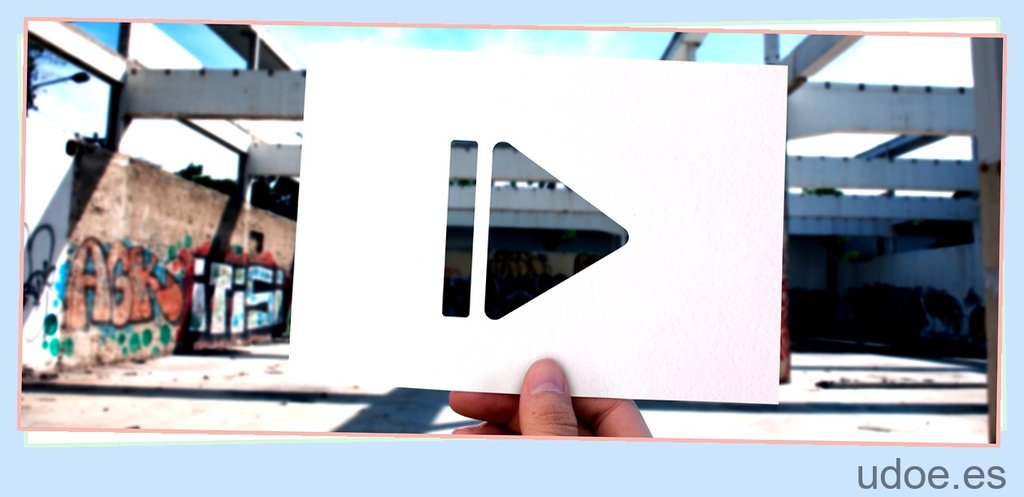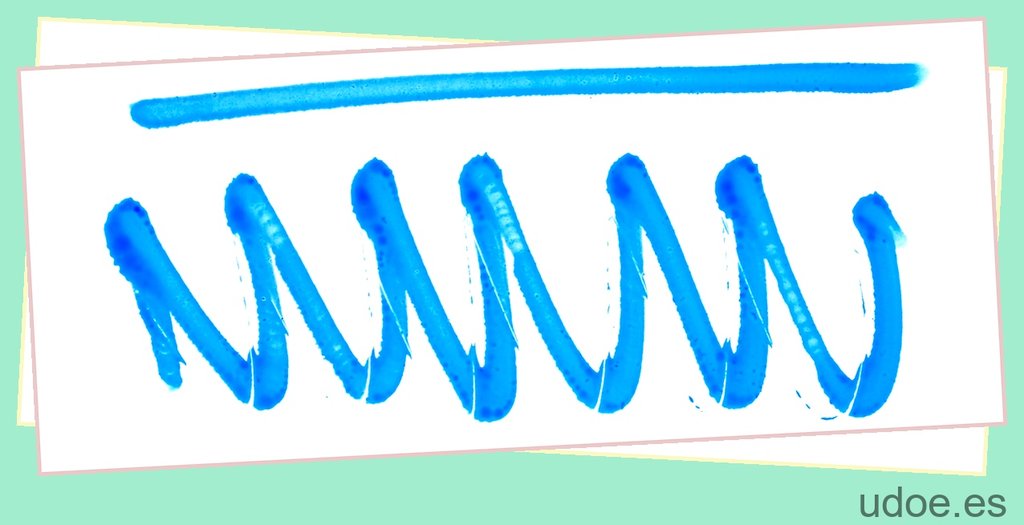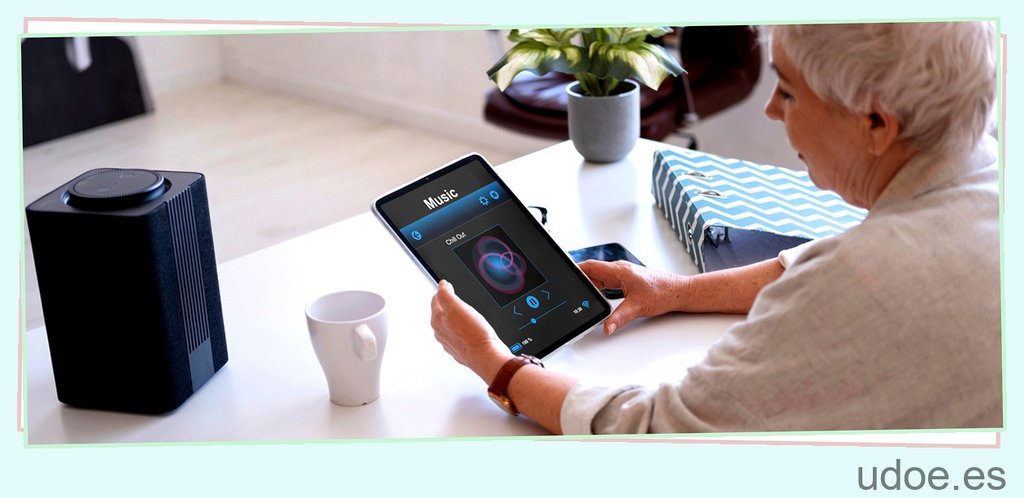En el mundo del diseño gráfico, Photoshop es una herramienta fundamental para perfeccionar imágenes y crear efectos sorprendentes. Uno de los aspectos más importantes de la edición de imágenes es el perfeccionamiento del borde, ya que puede marcar la diferencia entre una imagen amateur y una profesional. En este post, te mostraremos técnicas avanzadas para perfeccionar el borde en Photoshop CC 2017, que te ayudarán a mejorar la calidad y apariencia de tus imágenes. Sigue leyendo para descubrir cómo puedes darle un acabado impecable a tus diseños.
¿Cómo puedo perfeccionar los bordes en Photoshop?
El botón Perfeccionar bordes de Photoshop es una herramienta muy útil para mejorar la precisión de las selecciones. Al hacer clic en este botón, se abre una ventana con diversas opciones para ajustar los bordes de la selección, como suavizar, contraer, expandir, desvanecer y más. Esto permite afinar la selección para que se integre de manera más natural en la imagen, especialmente en casos donde los bordes son complejos o irregulares.
Además, el botón Perfeccionar bordes ofrece la posibilidad de visualizar la selección sobre diferentes fondos para comprobar su calidad y realizar ajustes según sea necesario. También cuenta con herramientas como el pincel de selección y la herramienta de desplazamiento para mejorar manualmente los bordes. En definitiva, dominar el uso del botón Perfeccionar bordes es fundamental para obtener selecciones precisas y profesionales en Photoshop.
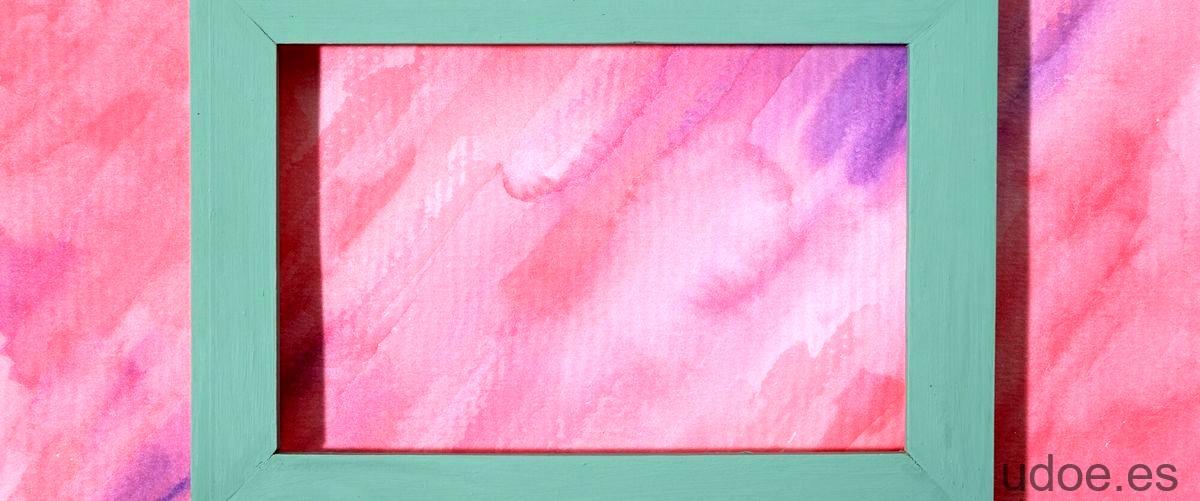
¿Cómo puedo delinear bordes en Photoshop?
Para crear un borde alrededor de toda la imagen en Photoshop, primero debes abrir el menú Seleccionar y elegir la opción Seleccionar todo. Una vez que toda la imagen esté seleccionada, puedes ir al menú Edición y seleccionar Contornear para definir el ancho y el color del borde. También puedes ajustar la posición del borde en relación a la imagen, así como su opacidad. Esta herramienta te permite personalizar completamente el borde alrededor de la imagen, asegurándote de que se ajuste perfectamente a tus necesidades.
Si prefieres crear un borde alrededor de un sector específico de la imagen, puedes utilizar la herramienta Selección en la barra de herramientas para seleccionar el área que deseas. Una vez seleccionada, ve al menú Seleccionar, elige Modificar y luego selecciona Borde. Esto te permitirá crear un borde personalizado alrededor de la selección que has hecho, con la posibilidad de ajustar su ancho, color y posición. Esta técnica es útil para resaltar un área específica de la imagen o para agregar un toque decorativo a ciertos elementos.

¿Cómo suavizar los bordes de una imagen en Photoshop?
Para suavizar el borde irregular de una selección y conseguir una transición suave entre el objeto seleccionado y el fondo en Photoshop, podemos utilizar la opción de Selección > Modificar > Suavizar. Esta herramienta nos permite eliminar píxeles de colores extraños en una selección basada en colores, lo que nos ayuda a suavizar los bordes de la imagen de manera más precisa.
Otra opción para suavizar los bordes de una imagen es utilizar la herramienta de Pincel de desenfoque en Photoshop. Al seleccionar esta herramienta, podemos ajustar el tamaño y la intensidad del pincel para suavizar manualmente los bordes de la imagen, logrando un efecto gradual y natural. Esta técnica es especialmente útil cuando se desea suavizar los bordes de un objeto recortado para integrarlo de manera más armoniosa en una composición.
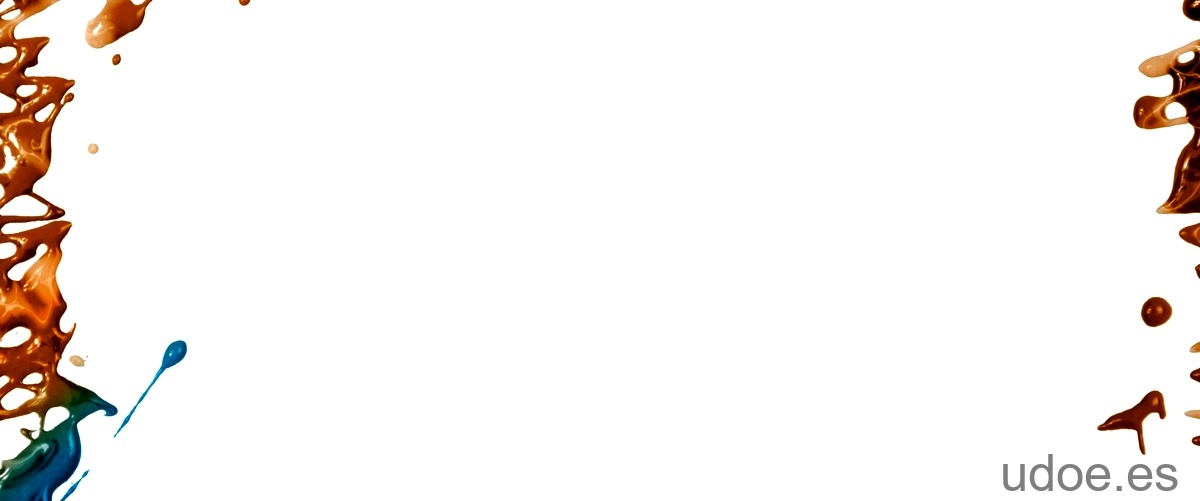
¿Cuál es la herramienta que logra definir bordes nítidos aumentando el contraste entre ellos?
La herramienta que logra definir bordes nítidos aumentando el contraste entre ellos es la Herramienta Enfocar. Esta herramienta es ampliamente utilizada en programas de edición de imágenes para mejorar la nitidez y claridad de los bordes, lo que permite resaltar detalles y mejorar la apariencia general de la imagen. El objetivo principal del Enfoque es aumentar el contraste entre los bordes de la imagen, lo que da la sensación de que la imagen está más enfocada. Además, esta herramienta puede incluir opciones adicionales, como por ejemplo, la posibilidad de proteger el detalle para corregir las imperfecciones, minimizando los efectos de pixelado.Además, el Enfoque es una herramienta muy útil para corregir imágenes que puedan haber salido ligeramente desenfocadas, ya sea debido a problemas de enfoque al momento de la captura o a movimientos involuntarios durante la toma de la fotografía. Al aumentar el contraste entre los bordes, se logra una sensación de mayor nitidez y definición en la imagen, lo que resulta en una mejora significativa de la calidad visual. En resumen, la Herramienta Enfocar es una herramienta indispensable en el proceso de edición de imágenes, ya que permite realzar los detalles y mejorar la calidad de las fotografías de una manera sencilla y eficaz.
¿Dónde está la opción de perfeccionar bordes en Photoshop?
El botón Perfeccionar bordes de Photoshop se encuentra en la barra de opciones de todas las herramientas de selección. Al hacer clic en este botón, se abre el diálogo de Perfeccionar bordes, que ofrece una serie de ajustes y opciones para mejorar la precisión de las selecciones. Entre las posibilidades que ofrece este diálogo se encuentran la suavidad de los bordes, la reducción de la halos, la mejora de los bordes borrosos, la selección de los cabellos, entre otras opciones. Esta herramienta es fundamental para conseguir selecciones precisas y realistas en Photoshop, y su uso adecuado puede marcar la diferencia en la calidad de los montajes y composiciones.En resumen, el botón Perfeccionar bordes es una herramienta poderosa que proporciona ajustes avanzados para perfeccionar las selecciones en Photoshop. Al utilizar esta función, se pueden obtener resultados más precisos y profesionales, lo que es crucial para el trabajo de edición de imágenes y diseño gráfico. Con opciones como la suavidad de los bordes y la selección de cabellos, esta herramienta brinda un control detallado sobre las selecciones, lo que permite crear composiciones más realistas y pulidas. Además, al estar presente en la barra de opciones de todas las herramientas de selección, se integra perfectamente en el flujo de trabajo de Photoshop, facilitando su acceso y utilización.